Samsung MV40_Rev1.0 DM V40 20040913101003890 MV40 Rev1.0
User Manual: Samsung DM-V40 Samsung DM-V40 user manual - MV40 EASY MANUAL (Quick Guide) - KOREAN (ALL OVER THE WORLD)
Open the PDF directly: View PDF ![]() .
.
Page Count: 4
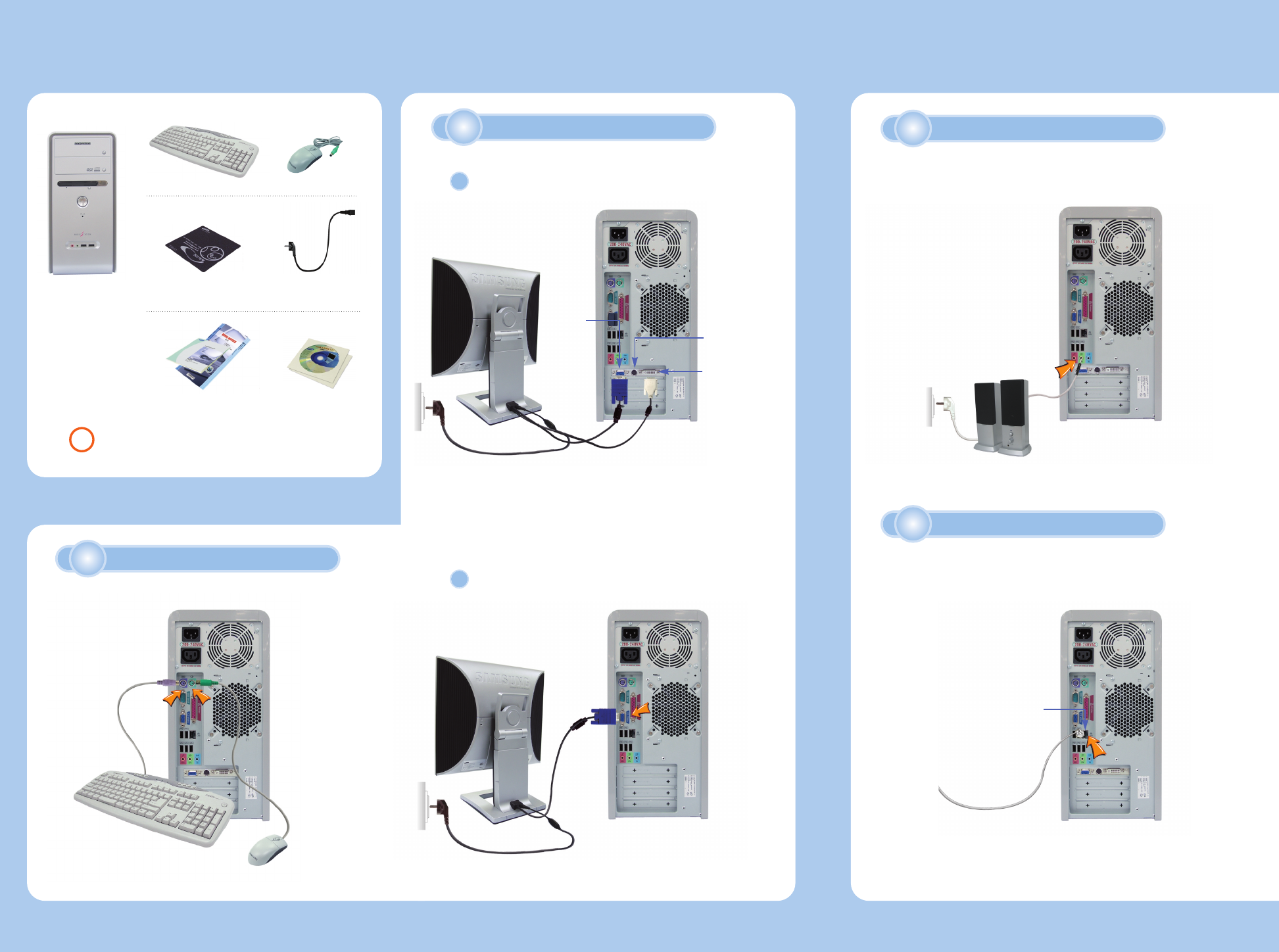
내용물 확인
주변장치 연결
내용물에 없는 장치는 별도 구입 품목입니다.
스피커 연결
3
모니터 연결
2
키보드와 마우스 연결
1
네트워크(LAN) 케이블 연결
LAN으로 통신하려면 LAN 케이블을 연결하여야 합니다.
4
내
용
물
확
인
・
주
변
장
치
연
결
네트워크 (LAN) 포트
CD류
사용설명서류
전원 케이블마우스 패드
마우스
컴퓨터
키보드
● 그래픽스 카드는 선택사양이므로 모델에 따라 S-Video 포트와 DVI 포트가
제공되지 않을 수도 있습니다. ● 스피커를 연결해야 소리를 들을 수 있습니다.
전원 케이블 연결
5
▶그래픽스 카드가 장착된 경우
▶내장용 그래픽스 포트만 있는 경우
주의
내용물의 외형과 색상은 파생 모델에 따라 다를 수 있습니다.
디지털 모니터 (DVI) 포트
(선택사양)
아날로그
모니터 포트
(선택사양)
S-Video 포트
(선택사양)
아날로그
모니터 포트
(선택사양)
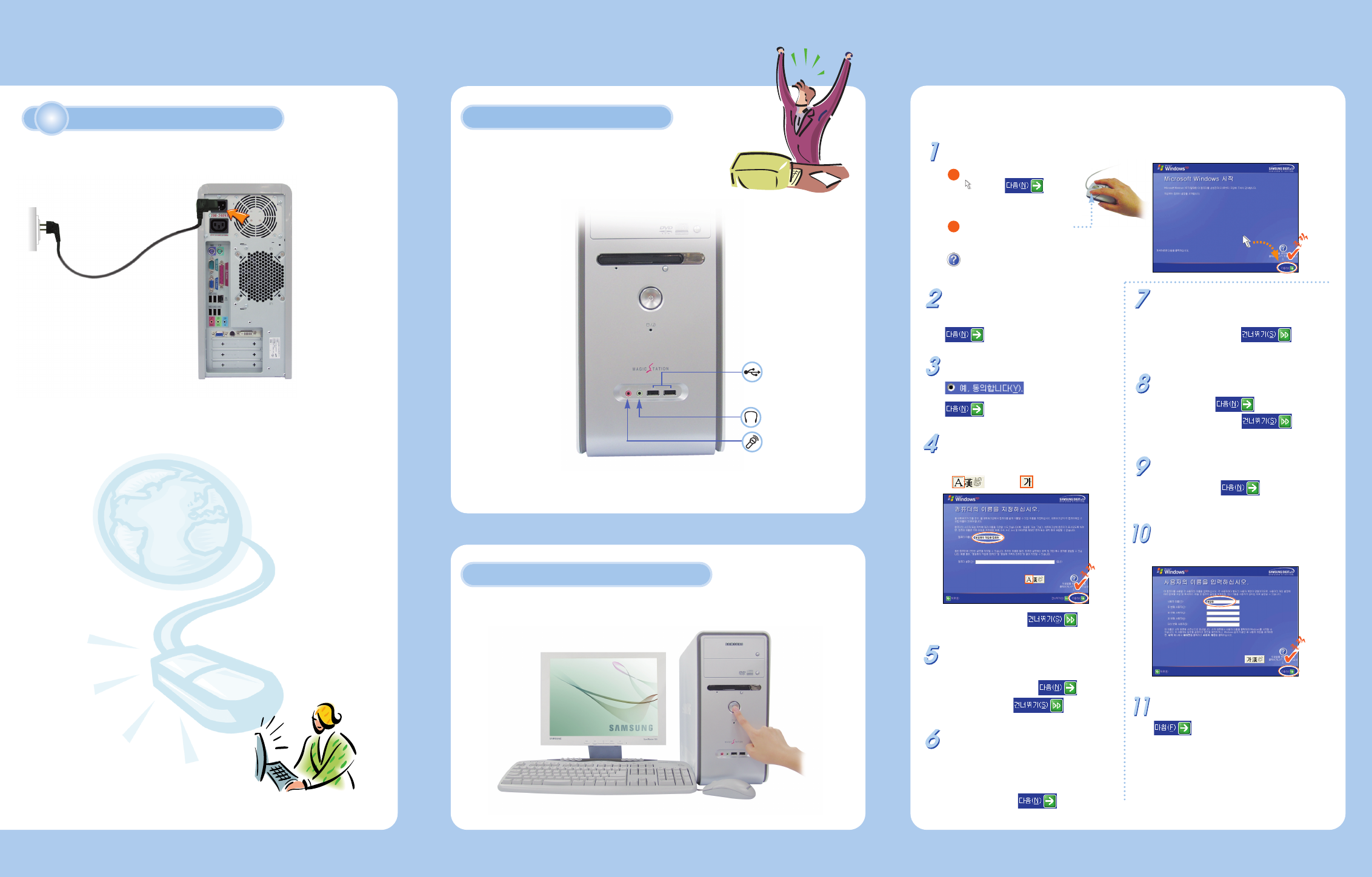
앞면 포트에 연결하기
USB 장치, 마이크, 헤드폰 등을 앞면 포트에 연결할 수 있습니다.
윈도우 등록
먼저 모니터를 켠 후 컴퓨터의 전원을 켜 주세요.
연결이 끝나면 컴퓨터의 전원을 켜세요
주
변
장
치
연
결
윈
도
우
등
록
전원 케이블 연결
5
USB 포트
헤드폰 포트
마이크 포트
처음으로 컴퓨터를 켜면 윈도우 등록화면이 나타납니다. 윈도우는 컴퓨터를 사용할 수 있도록
해 주는 기본 운영 프로그램으로, 반드시 등록해야 사용할 수 있습니다.
Microsoft Windows 시작이 나타납니다.
사용자 거주 지역의 표준 시간대가 나타납니다.
자신의 거주 지역이 맞게 선택되었는지 확인한 후에
을 클릭합니다.
최종 사용자 사용권 계약이 나타납니다.
를 선택한 후에
을 클릭합니다.
컴퓨터의 이름을 지정하십시오.가 나타납니다.
예를 들어 홍길동의 작업용 컴퓨터라고 입력합니다. 한글을 입력하려면
A( )를 클릭하여 글자가 나타나도록 합니다.
지금 이름을 지정하지 않으려면 를 클릭합니다.
Administrator(관리자) 암호가 무엇입니까?가
나타납니다. (Windows XP Professional일 경우 나타남.)
Administrator 암호를 입력한 후에 을 클릭합니다.
암호를 다음에 설정하려면 를 클릭합니다.
이 컴퓨터가 도메인에 있습니까?가 나타납니다.
(Windows XP Professional일 경우 나타남.)
컴퓨터가 네트워크에 없거나, 어떤 옵션을 사용해야 할지 확실하지
않은 경우에는 [아니오, 이 컴퓨터를 도메인의 일부로 만들지
않습니다.]를 선택하십시오. 을 클릭합니다.
인터넷 연결을 확인합니다.가 나타납니다.
잠시 기다리면 8번 화면이 나타납니다.
인터넷에 연결되어 있지 않다면 를 클릭합니다.
9번 화면이 나타납니다.
인터넷 연결 방법을 선택하십시오.가 나타납니다.
연결 방법을 선택하고 을 클릭합니다.
인터넷에 연결되어 있지 않다면 를 클릭합니다.
Microsoft에 등록하시겠습니까?가 나타납니다.
원하는 설정을 선택하고 을 클릭합니다.
사용자의 이름을 입력하십시오.가 나타납니다.
예를 들어 홍길동이라고 입력합니다.
감사합니다!가 나타납니다.
을 클릭합니다. 윈도우 등록이 완료되었습니다.
이제 컴퓨터를 사용할 수 있습니다.
마우스의 왼쪽 버튼을 누르세요.
마우스를 움직여
(커서)를 위치로
이동시키세요.
자세한 사용법은 도움말을 참고하세요.
1
2
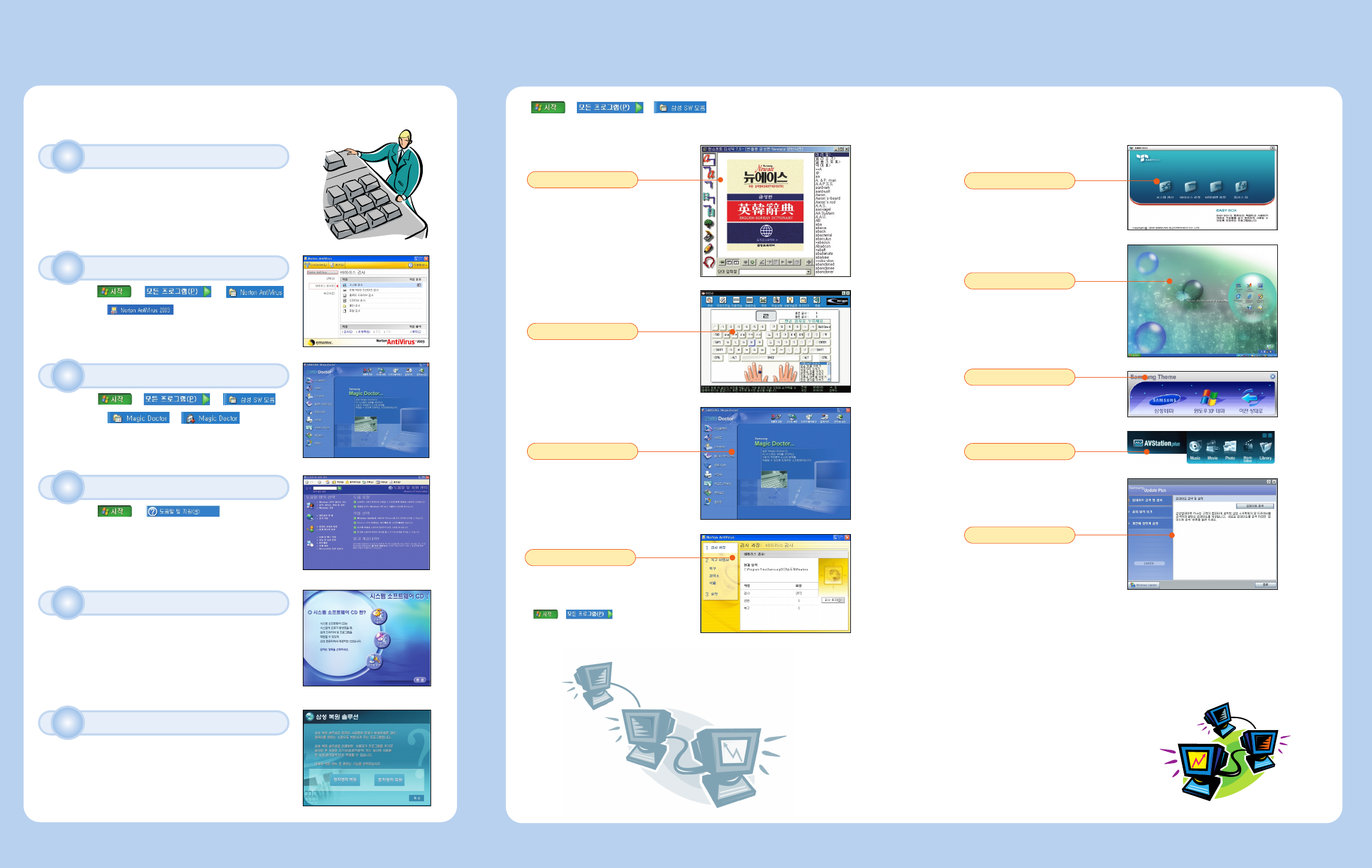
컴퓨터가 정상적으로 동작하지 않을 때는 다음 순서대로 해결해 보세요. ▶ ▶ 을 클릭하세요.
일부 프로그램은 선택사양으로 모델에 따라 제공되지 않을 수도 있습니다.
예) 시스템 소프트웨어 CD I
삼성컴퓨터의 유용한 프로그램
컴퓨터 연결상태 확인하기
1
모니터, 프린터, 스피커, 전원 케이블 등의 주변장치들이
컴퓨터에 바르게 연결되었는지 확인하세요.
(주변장치 연결방법은 앞면을 참조하세요.)
바이러스 검사하기
2
문제해결 도우미(Magic Doctor) 사용하기
3▶▶
▶▶
를 클릭하세요.
● 삼성컴퓨터에서 제공하는 Magic Doctor를 이용하면
초보자도 쉽게 해결할 수 있습니다.
윈도우 도움말 이용하기
4
프로그램 재설치하기
5위 방법으로도 문제가 해결되지 않을 때는
시스템 복원 CD와 소프트웨어 CD를 이용하여
윈도우와 응용 프로그램을 다시 설치할 수 있습니다.
윈
도
우
사
용
・
홈
페
이
지
안
내
유
용
한
프
로
그
램
・
문
제
해
결
▶▶
▶ 을 클릭하세요.
● 바이러스를 검사하고 치료할 수 있습니다.
▶ 을 클릭하세요.
● 윈도우 XP에 포함되어 있는 도움말에서 궁금한 내용을
찾아 보세요.
복원 프로그램 사용하기 (일부 모델에 한함)
6
사용자가 복원 지점을 저장해 두었다가 컴퓨터에
문제가 발생한 경우 원하는 지점으로 복원 할 수 있습니다.
피시딕
귀찮은 사전 찾기를 컴퓨터 안에서
편리하게 해결할 수 있는
컴퓨터 전자 사전입니다.
Magic Doctor
문제가 발생했을 경우 스스로 해결할 수 있게
도와주는 문제해결 마법사입니다.
Norton AntiVirus
컴퓨터 바이러스를 검사하고 치료해
주는 바이러스 치료 프로그램입니다.
정기적으로 바이러스 검사를 해 주세요.
▶ ▶ 을 클릭하세요.
문제가 생겼나요?
AVStation plus
AVStation plus는 음악, 사진, 동영상,
영화 등을 한 곳에서 즐길 수 있는
멀티미디어 통합 프로그램입니다.
이지박스(EasyBox)
윈도우의 복잡한 기능을 쉽고 편리하게
사용할 수 있도록 도와주는 프로그램입니다.
하얀손
컴퓨터 사용의 기초인 타자(키보드)
실력을 높일 수 있도록 해 주는
타자(키보드) 연습 프로그램입니다. 삼성 테마
바탕화면을 쉽게 전환할 수 있는 프로그램으로
삼성 테마와 Windows XP 기본 테마를
제공합니다.
삼성 업데이트 Plus
사용자의 컴퓨터에 설치된 삼성 소프트웨어
및 드라이버를 검색하여 알맞은 업데이트를
제공합니다.
삼성 스마트 스크린
바탕화면의 아이콘을 사용자가 원하는 곳으로
이동시킬 수 있으므로 아이콘을 효과적으로
관리할 수 있는 프로그램입니다.
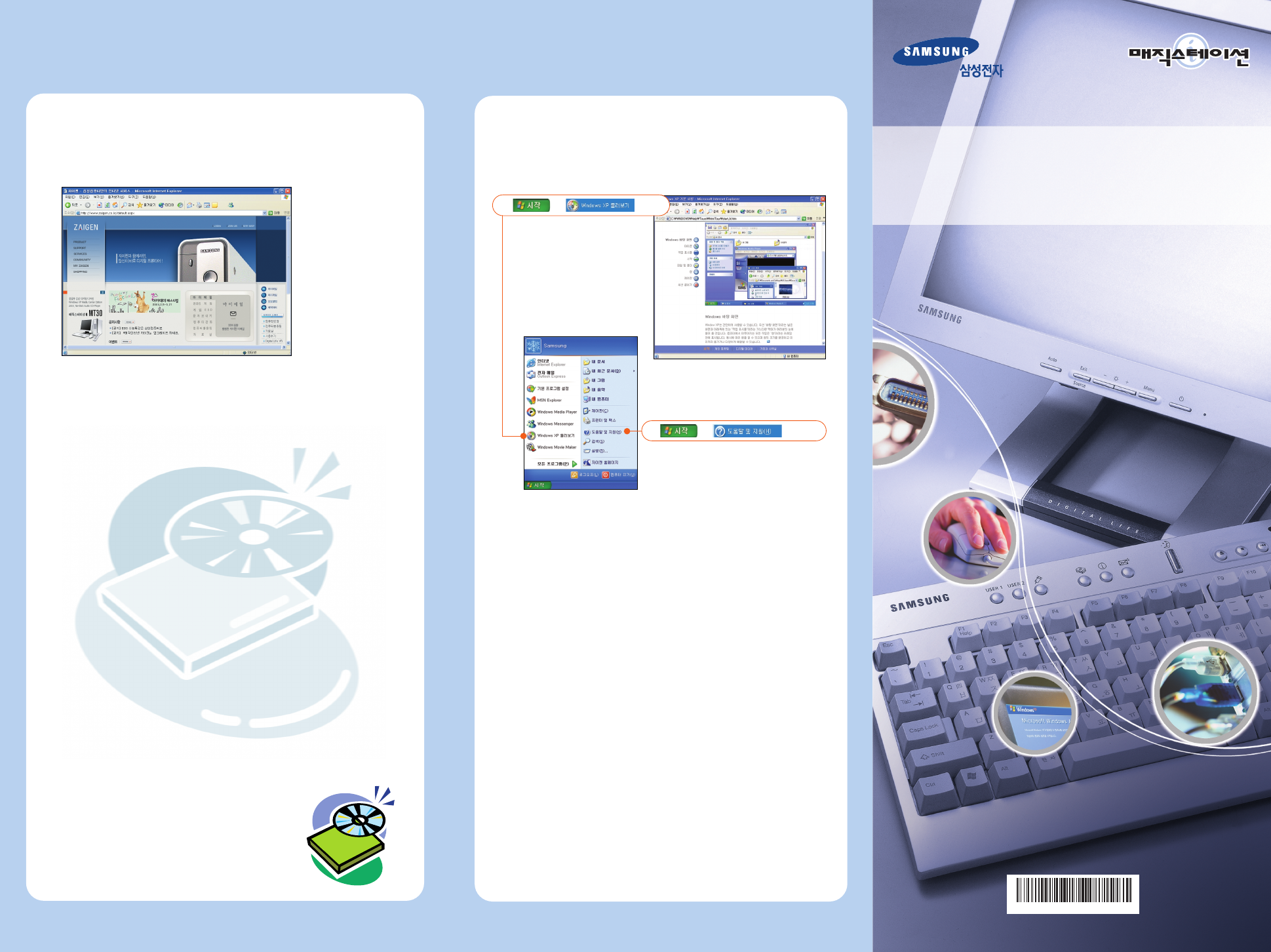
윈도우 사용방법
삼성컴퓨터 홈페이지 안내
윈
도
우
사
용
・
홈
페
이
지
안
내
컴퓨터 사용 중 발생하는 궁금한
사항에 대한 도움말을 볼 수 있으며,
기타 지원 서비스를 받을 수 있습니다.
▶도움말 및 지원
윈도우 XP에 추가된 새로운 기능을
살펴볼 수 있습니다.
▶Windows XP 둘러보기
컴퓨터를 잘 사용하려면 컴퓨터의 기본적인 운영 프로그램인 윈도우 사용법을
알아야 합니다. 컴퓨터 내에 있는 Windows XP 둘러보기와도움말및지원을
이용하여 사용법을 익혀주세요.
▶클릭
▶클릭
컴퓨터 설치안내
MV40
•내용물 확인
•주변장치 연결
•Microsoft 윈도우 등록
•컴퓨터 활용
BA68-02685A10 040910
표지에 사용된 이미지 사진은 실제 제품과 다를 수 있습니다.
컴퓨터에 발생한 문제를 온라인으로 상담하고
해결할 수 있습니다.
Magic Doctor 홈페이지 `
(http://doctor.zaigen.co.kr)
자이젠은 삼성컴퓨터를 구입한 소비자에게
유용한 정보를 제공하는 사이버 공간입니다.
자이젠 홈페이지 `
(http://www.zaigen.co.kr)
삼성전자의 신제품 정보와 고객지원 정보를
보실 수 있습니다.
삼성전자 홈페이지 ``
(http://www.sec.co.kr)